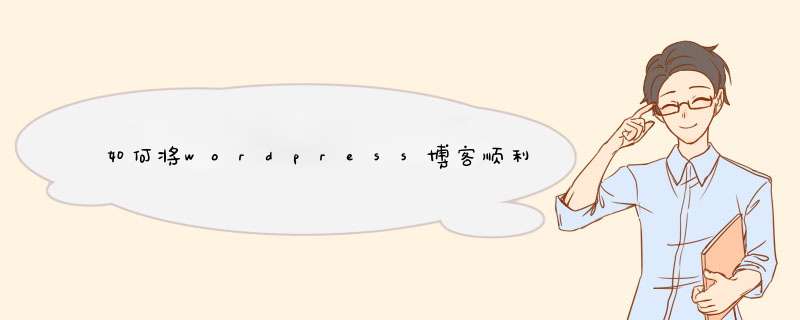
第二步,百度下载一个Xshell软件和一个Xftp 4软件,然后登录Xshell软件,在阿里云后台能看到公网IP连接,再输入购买服务器时的密码,如下图:
第三步,由于服务器我是自学的,不太懂,为了方便使用服务器我们需要安装一个WDCP控制面板,我们就可以把服务器当成虚拟主机来用,具体大家看下
这篇文章《阿里云ecs云服务器安装wdcp控制面板教程》,安装成功后在浏览器输入公网IP就会提示WDCP安装成功了,如下图:
第四步,我在使用这个WDCP控制面板的时候,安装上我看了是最新的版的,不过在搬家后会遇到一个502的错误。所以,为了防止搬家后出现502的错误最好先给WDCP升级一下,看下这篇文章《阿里云ecs云服务器使用wdcp控制面板建站教程》,错误提示如下图:
第五步,登录wdcp控制面板后台,为了安全起见,把后台密码,数据库密码给改了。后台有一个创建整站和创建站点的功能,选择创建整站,输入域名,FTP,数据库等相关信息,具体看下这篇文章《阿里云ecs云服务器使用wdcp控制面板建站教程》
第六步,打开Xshell软件登录,在右上角有个绿色的箭头点击下就可以打开XFTP4软件,在/www/web/shaolianhu_com/public_html这个文件下面就是网站的根目录,把里面的文件给删除了,把自己打包的文件给上传到这里,如下图:
第七步,登录WDCP控制面板,在左边导航找到mysql登录,找到你刚才创建整站时写的数据库名,然后打开导入,上传你备份的数据库文件,如果文件较大,建议弄成ZIP格式的压缩包上传,如下图:
第八步,把网站根目录下的wp-config.php文件下载到电脑上,下载一个UltraEdit软件,如果安装不了就下载一个破解版的。安装后把wp-config.php里面数据库信息给配置下,然后保存为utf-8 无BOM格式,上传覆盖,如下图:
第九步,这时候打开我们的网站一般都能打开,如果打不开就把网站根目录下的.htaccess文件删除了,这时候网站就能打开了。网站能打开后到博
客后台把伪静态先恢复为动态,再改为动态保存,把.htaccess文件再上传,这时候伪静态也成功了。如果大家用XFTP4看不到.htaccess文
件,就用FlashFXP工具登录就能看到了,如下图:
第十步,如果登录博客后台出现Warning: Cannot modify header information提示,请看下这篇文章《wordpress博客Warning: Cannot modify header information解决办法》,如下图:
第十一步,如果文章上传图片出现无法将上传的文件移动至wp-content/uploads/2014/11.如果是大家用的是虚拟主机有可能是
空间满了,我们用的是服务器当然没这种情况,那么就把wp-content/uploads/权限改为777就行了,还有一种情况就是在博客后台多媒体设
置,不要选择以年月日形式上传,如下图:
wordpress博客到此就搬家成功了,遇到的几个问题只要按照我上面的方法去做就能解决。
保证将要加入系统的新帐号放在新的位置上,这通过修改/etc/default/useradd文件中的HOME 值来实现。如:HOME=/home2 使新增帐号的主目录建在/home2下。将已有帐号移至新的位置。这可按如下步骤实实施:首先,将已有帐号的主目录连带目录属性拷至新位置,可用下面命令:cp -a /home /home2 或 cp -rpd /home /home2 然后,修改/etc/passwd文件中相应记录的home_directory域为/home2/username。这样两步已将旧帐号移至新位置。确保无误后,可删去旧帐号的旧主目录,以腾出原文件系统的空间。可以查看《Linux就该这么学》了解更多信息。欢迎分享,转载请注明来源:夏雨云

 微信扫一扫
微信扫一扫
 支付宝扫一扫
支付宝扫一扫
评论列表(0条)